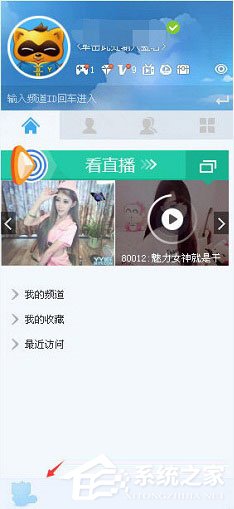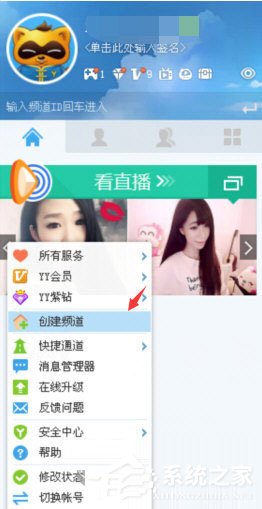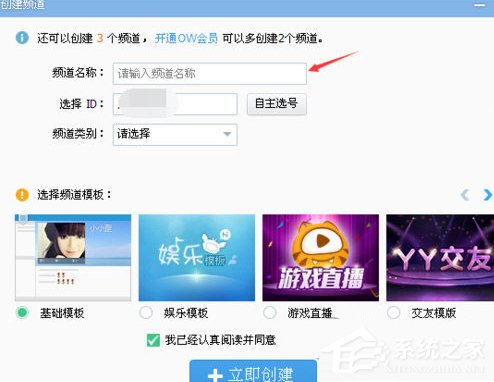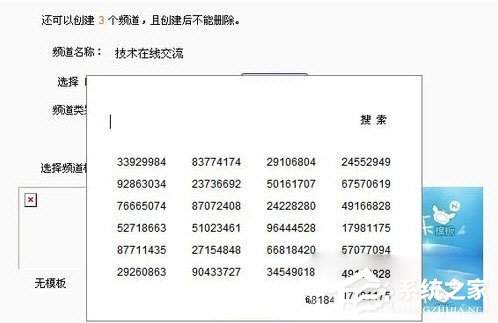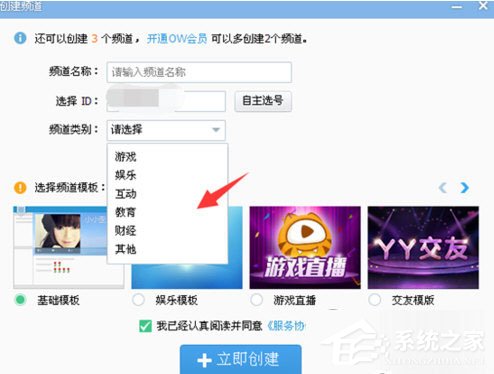YY语音怎么创建频道教程
[来源:未知 作者:xiaoz 发表时间:2023-02-04 00:09 阅读次数:]|
许多用户们为了玩游戏时交流方便,喜欢用语音软件进行开黑,YY更是语音软件中的首选之一,但许多人都不清楚怎么创建一个属于自己的YY频道,总是花额外的时间去找一个没人的频道, YY语音怎么创建频道方法介绍: 1、打开我们的YY语音,并在进入到主窗口后点击左下角的系统菜单图标。
2、然后点击系统菜单图标后,弹出选项中我们找到且点击【创建频道】选项。
3、点击【创建频道】后,我们电脑就会弹出创建频道的选项窗口。
4、在创建频道窗口中,给我们要创建的频道取一个名字。
5、接着就是选取频道ID,可以用系统默认的,当然也可以点击【自主选号】按钮,然后在自主选号窗口中搜索找到自己喜欢的ID,点选它并按下方的确定即可。
6、ID选好后,在下方选择好频道类型,最后点击【立即创建】按钮即可。
只要上述步骤就能创建属于自己的YY频道了,省去了去找他人频道借用的时间。 |
Tags:
责任编辑:永春小孩- 发表评论
-
- 最新评论 进入详细评论页>>